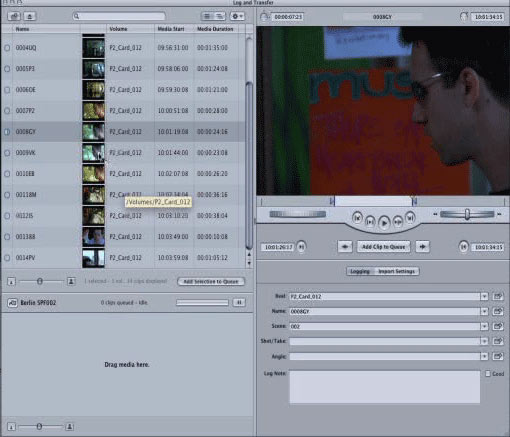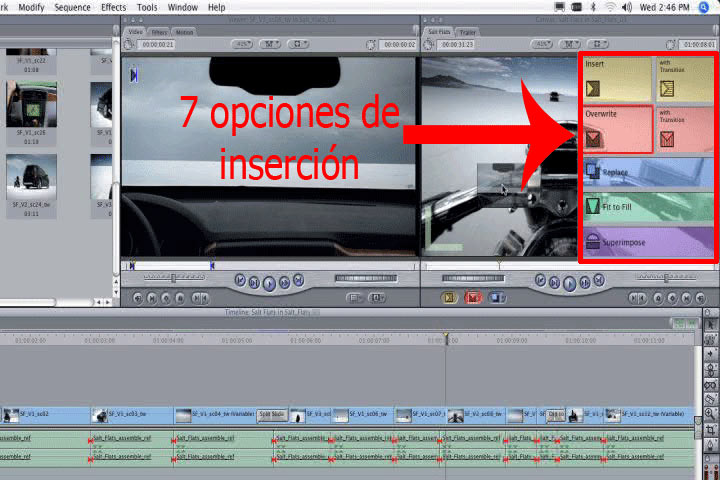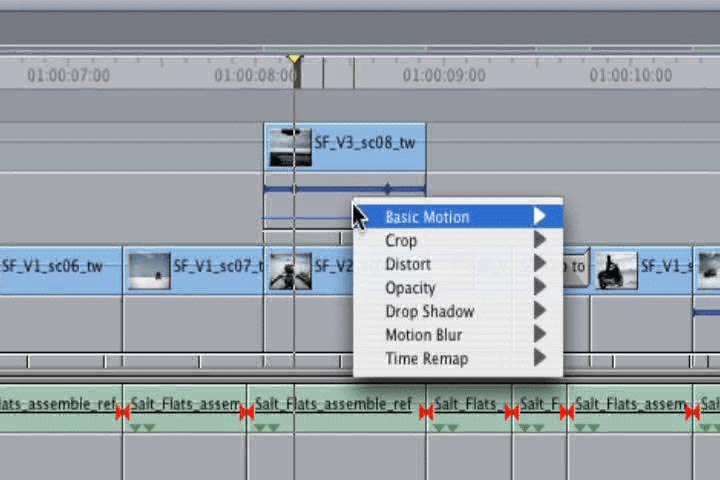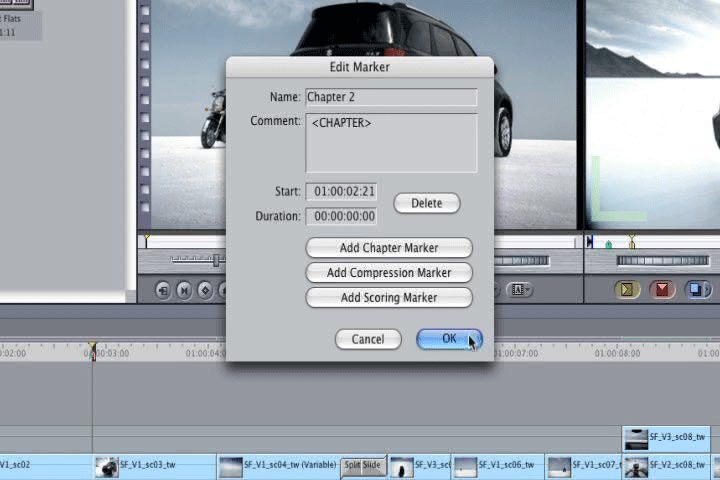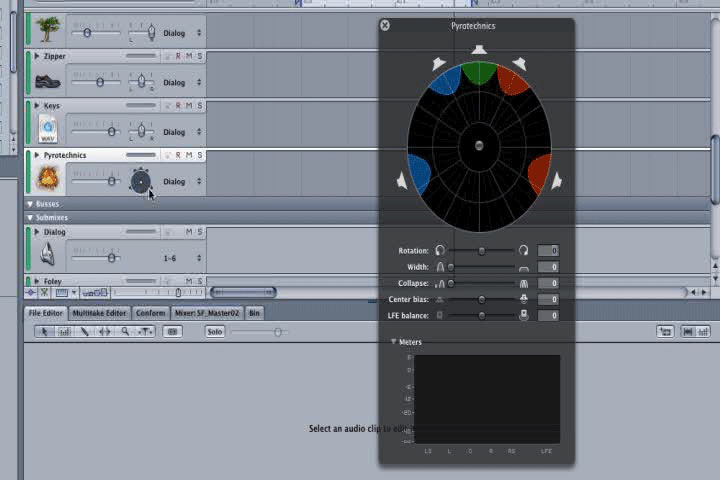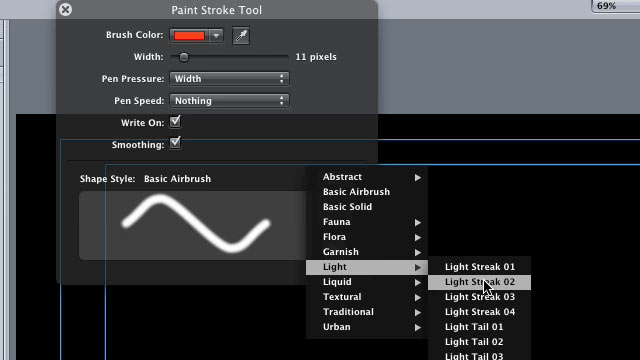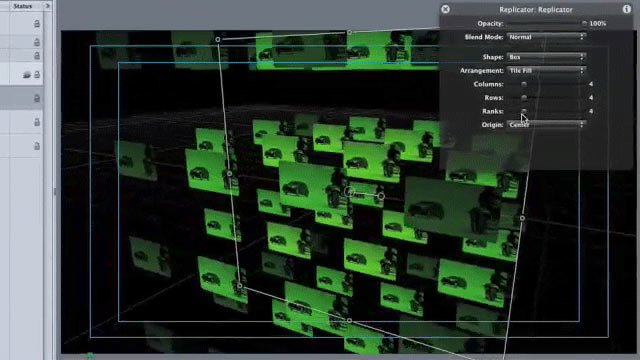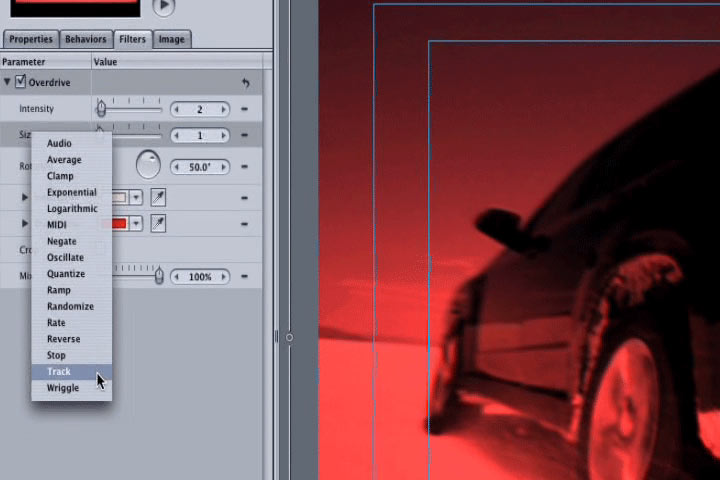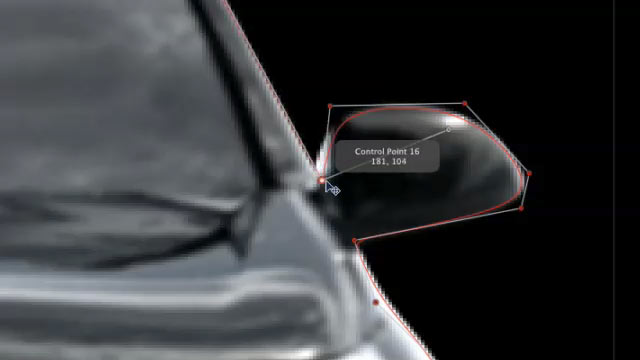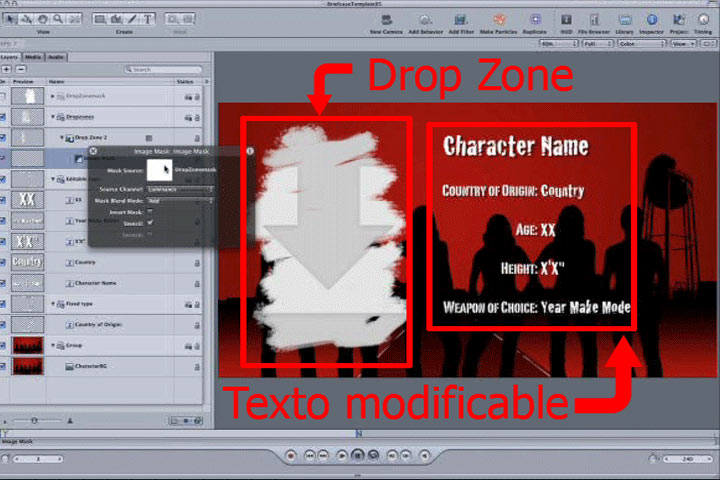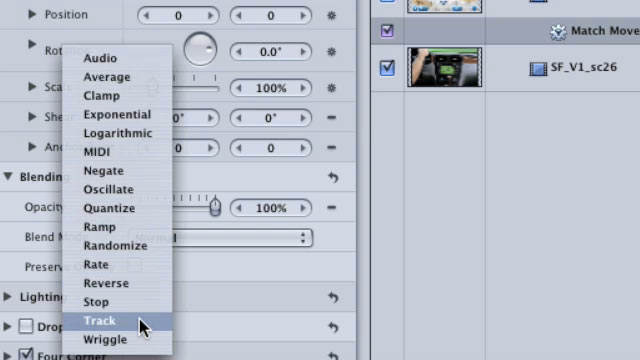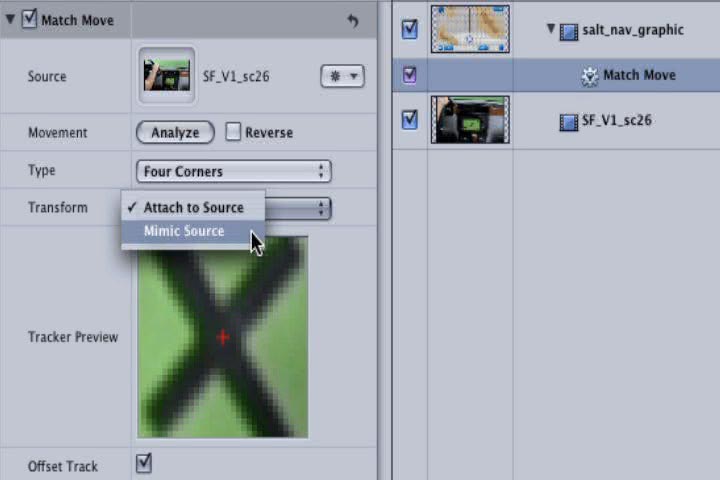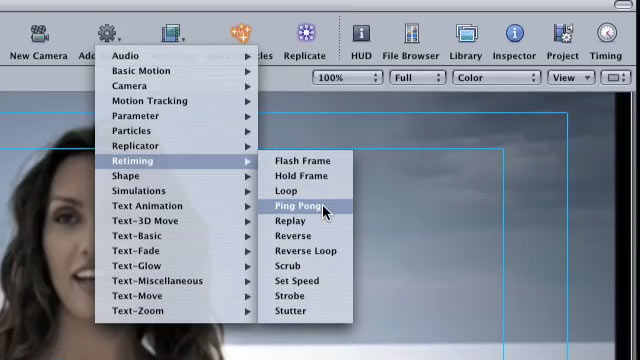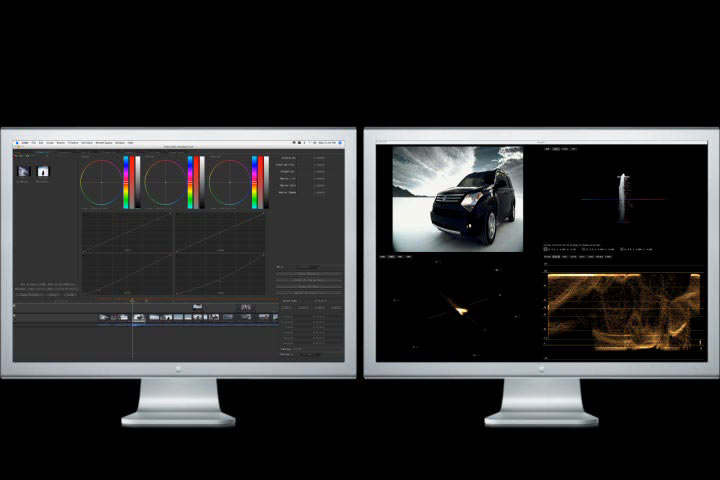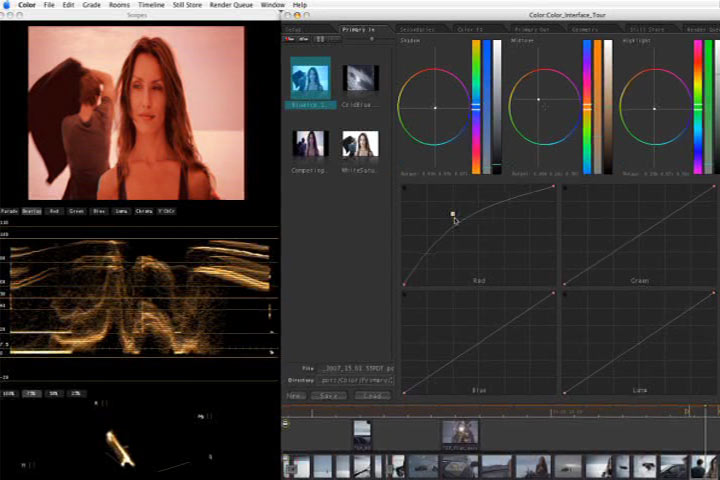Este artículo se publicó en enero de 2008
Descarga este tutorial a calidad completa (18MB)
Autor
XarquS
Esta sección te permite ver todos los mensajes escritos por este usuario. Ten en cuenta que sólo puedes ver los mensajes escritos en zonas a las que tienes acceso en este momento.
Mostrar Mensajes Menú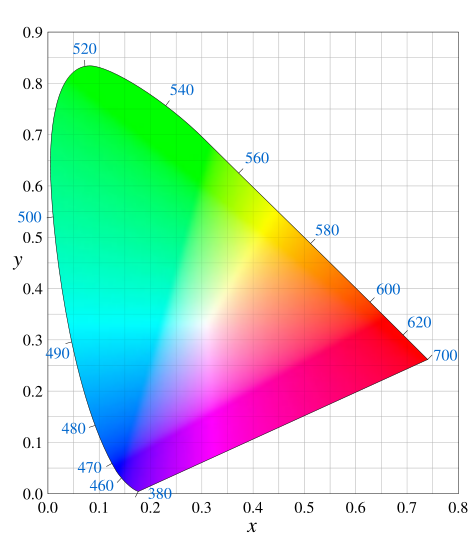
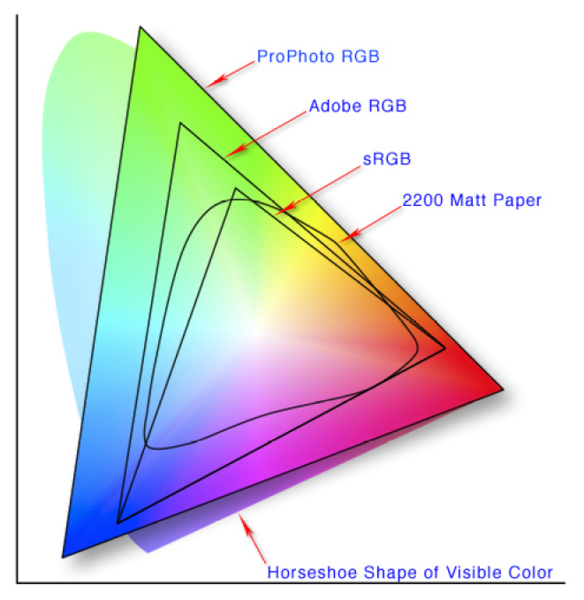


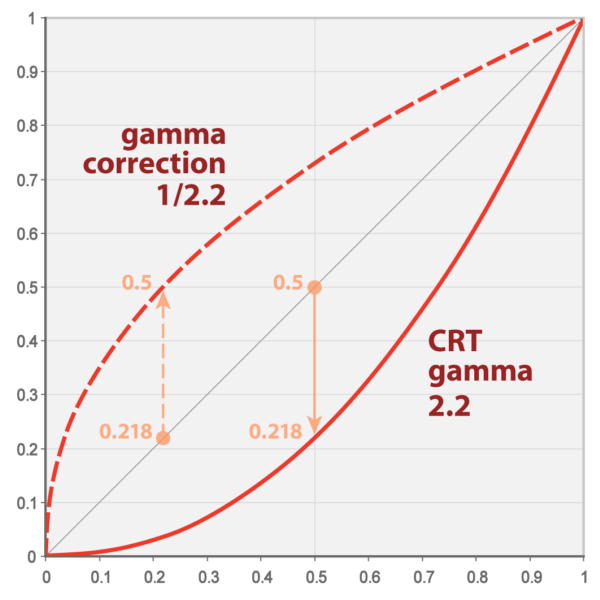


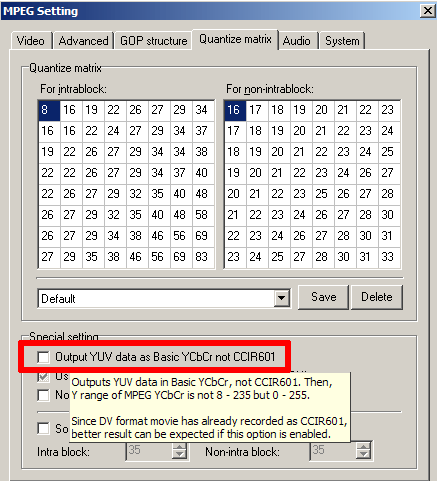
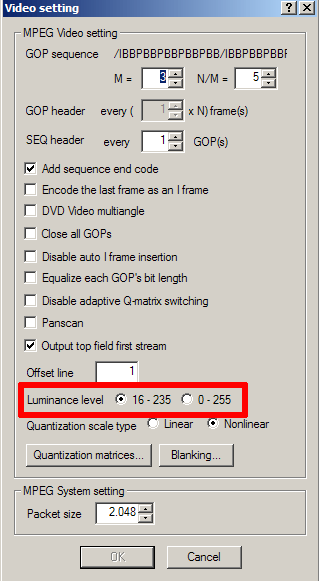
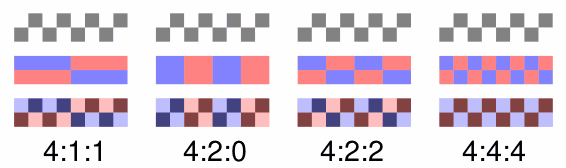

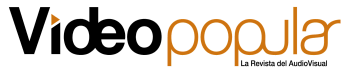

| Edición de vídeo | Composición | Edición de audio | Compresión de vídeo | Autoría de DVD | Diseño y Animación |
| Adobe Premiere 6.5: Nivel avanzado Avid Liquid: Nivel avanzado Canopus Edius: Nivel avanzado Adobe Premiere Pro: Nivel medio | Adobe After Effects: Nivel medio-bajo Autodesk Composer: Nivel medio | Sony Sound Forge: Nivel medio | TMGEncoder: Nivel Avanzado Canopus ProCoder: Nivel Avanzado Cinema Craft Encoder: Nivel Avanzado | TMGEnc DVD Author: Nivel Avanzado Scenarist DVDMaestro: Nivel Avanzado Sonic Scenarist: Nivel Medio MemoriesOnTV: Nivel Avanzado | Corel Draw!: Medio Adobe Illustrator: Medio Adobe Flash: Nivel Básico 3D Studio Max: Básico |